苹果手机怎么开录屏
苹果手机怎么开录屏,苹果手机作为一款备受欢迎的智能手机,其功能与便利性一直备受用户的瞩目,在日常使用中我们经常会遇到一些需要录屏视频的情况,比如分享游戏高分、演示操作步骤等。苹果手机如何开启录屏功能呢?简单来说我们可以通过快捷方式进行操作。只需在控制中心中找到录屏选项,点击即可开始录制屏幕内容。通过这一简单的操作,我们就能够轻松记录下手机屏幕上的一切,为日常使用带来更多便利。接下来让我们一起来了解具体的操作步骤。
苹果手机如何录屏视频
步骤如下:
1.找到桌面上的设置图标,点击进入设置页。(如图所示)
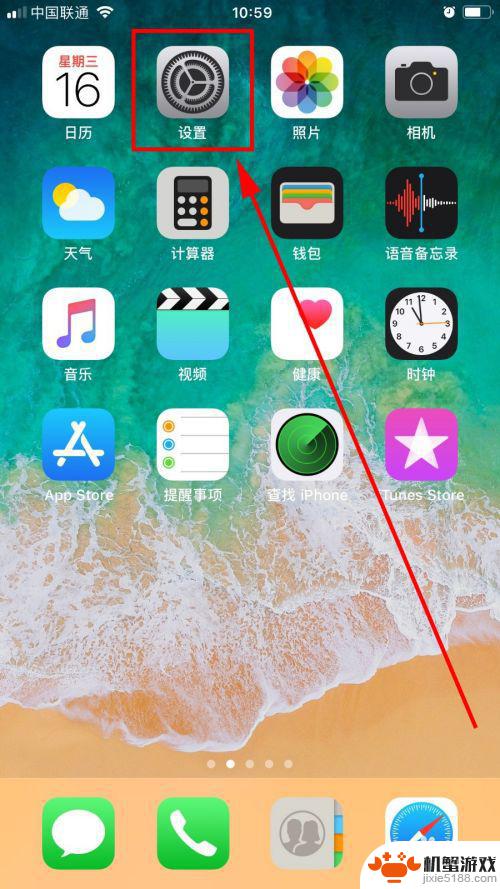
2.往上划动屏幕,找到通用下方的“控制中心”选项,点击一下。
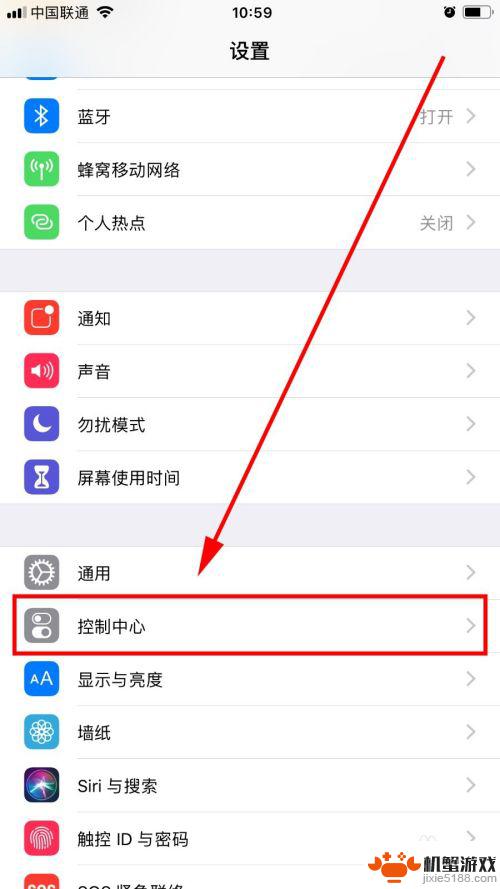
3.点击并进入“自定控制”。(如图所示)
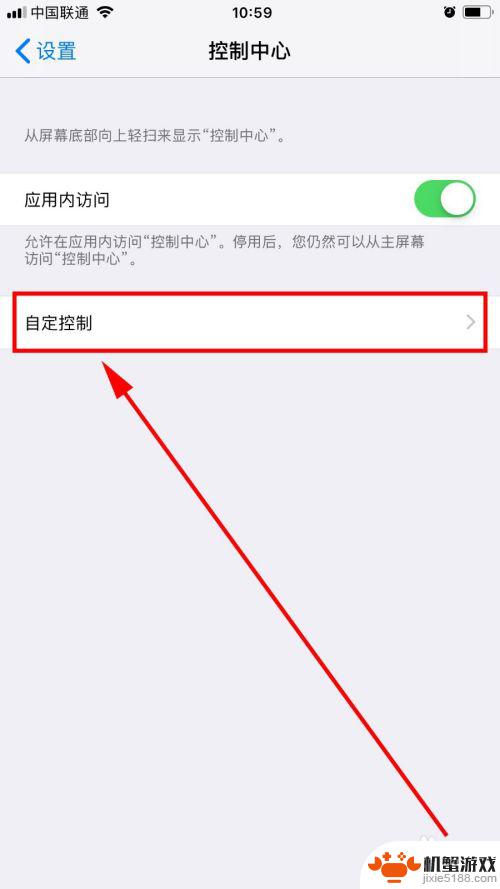
4.在自定列表下的更多控制里找到“屏幕录制”选项,然后点击一下前面的“+”,将屏幕录制的开关添加到控制中心。(添加后如图1-4-2所示)
(提示:可以点击右侧三条横线样式的图标并上下移动来调整控制中心的按钮的位置顺序。)
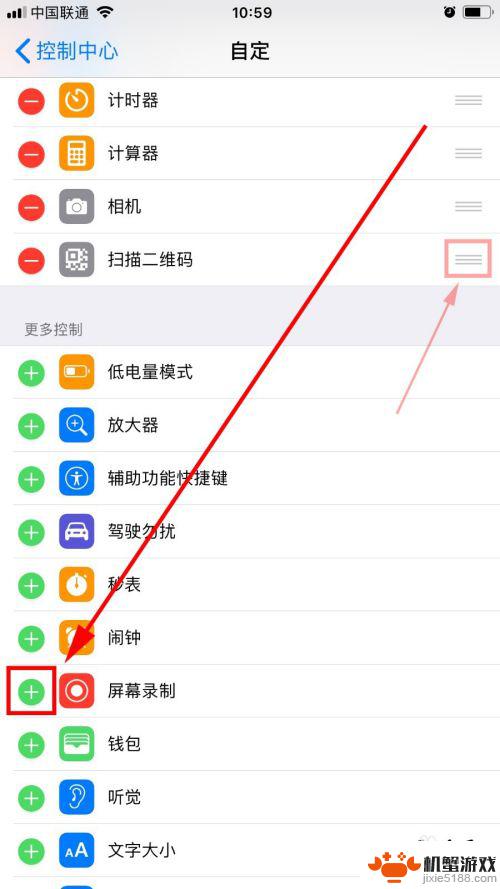
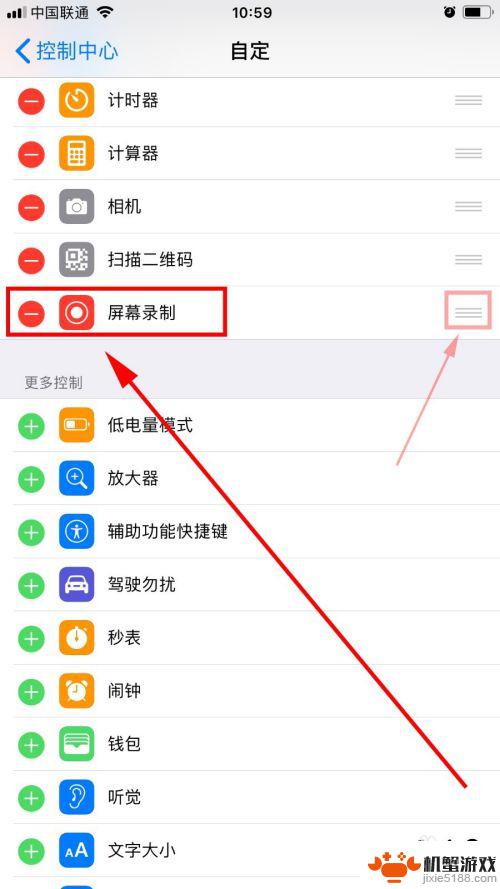
5.操作完上面的步骤,就已经成功的把iOS内置的屏幕录制功能给调出来了。回到桌面;然后点击一下手机屏幕底部并向上划动弹出“控制中心”;之后再点击一下新出现的(刚添加的)“屏幕录制”的按钮。(如图所示)
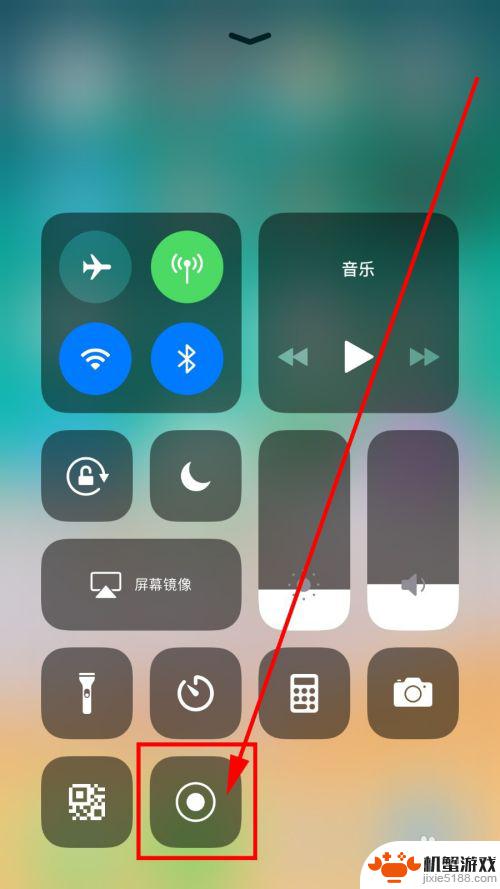
6.点击之后,屏幕录制按钮所在的位置出现了3秒的倒计时;我们点击一下控制中心上区域,将控制中心隐藏;之后,可以发现状态栏变成了红色(表示录屏已经开始)。
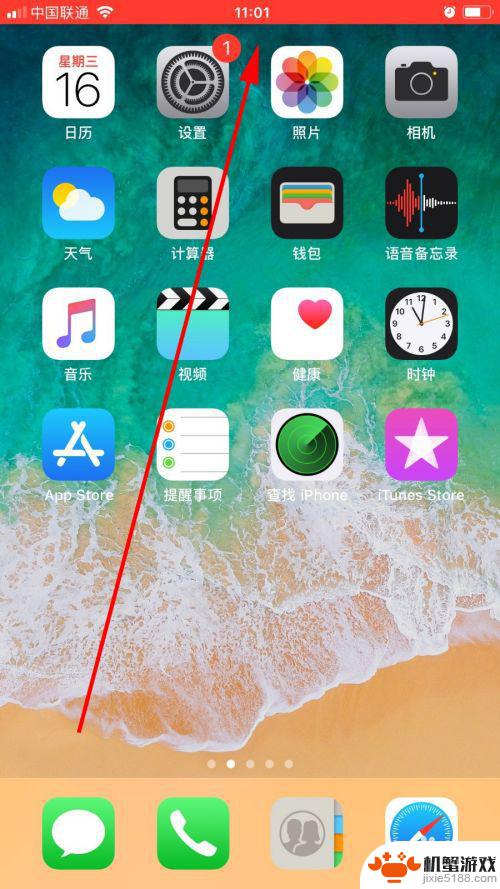
7.点击一下上方的红色区域,屏幕中间出现了是否停止屏幕录制的提示。我们选择并点击“停止”,结束屏幕录制(如图1-7-1所示)。结束之后,屏幕上方又弹出了“屏幕录制视频已存储到‘照片’”的消息通知(如图1-7-2所示)。
到这里,就算是成功的调出了苹果手机的录屏功能。并顺利的完成了一次iPhone手机的屏幕录制的操作了,收工!
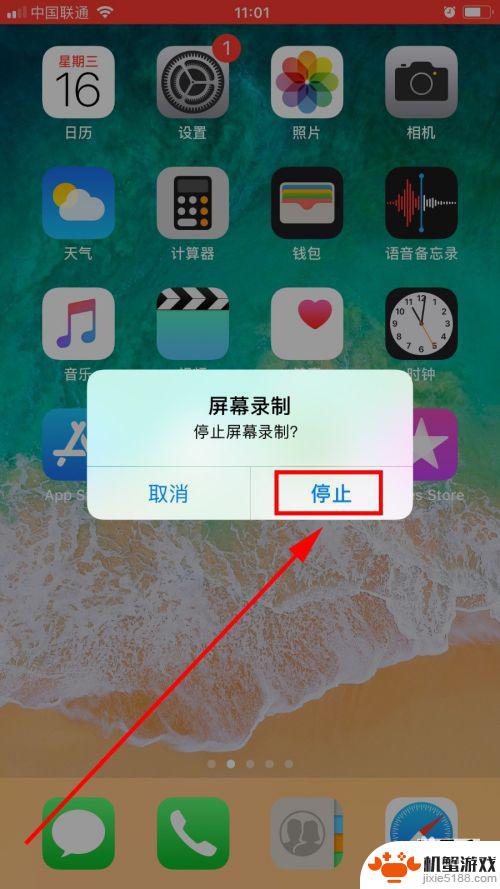
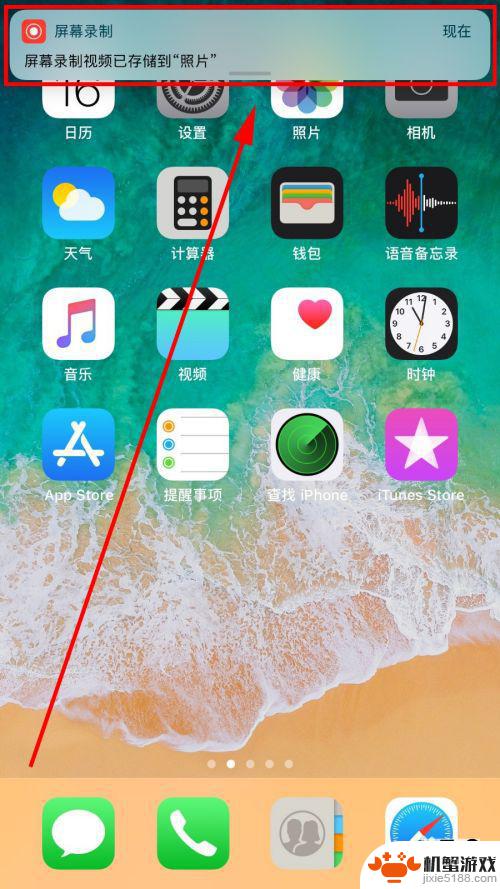
以上就是苹果手机怎么开录屏的全部内容,如果您遇到这种情况,可以按照以上方法来解决,希望这些方法对大家有所帮助。












